- Jei „Visio“ neįdiegs, tai dažniausiai kyla dėl „Visio“ ir „MS Office“ suderinamumo klaidų.
- Naudojant kitą trečiųjų šalių programą, atliekančią tą patį darbą, problema tikrai bus išspręsta.
- Įdiegus alternatyvias bitų versijas, tikrai bus išspręsta „Visio“ neįdiegimo problema.
- Norėdami ištrinti kai kuriuos registro raktus, naudokite mūsų metodą, taip pat atsikratysite Visio diegimo klaida.

Ši programinė įranga ištaisys įprastas kompiuterio klaidas, apsaugos jus nuo failų praradimo, kenkėjiškų programų, aparatinės įrangos gedimų ir optimizuos jūsų kompiuterį, kad jis būtų maksimaliai efektyvus. Išspręskite kompiuterio problemas ir pašalinkite virusus dabar atlikdami 3 paprastus veiksmus:
- Atsisiųskite „Restoro“ kompiuterio taisymo įrankį pateikiamas kartu su patentuotomis technologijomis (galima įsigyti patentą čia).
- Spustelėkite Paleiskite nuskaitymą rasti „Windows“ problemų, kurios gali sukelti kompiuterio problemų.
- Spustelėkite Taisyti viską išspręsti problemas, turinčias įtakos jūsų kompiuterio saugumui ir našumui
- „Restoro“ atsisiuntė 0 skaitytojų šį mėnesį.
„Microsoft Visio Pro“ yra schemų programinė įranga, kuria naudodamiesi vartotojai gali nustatyti srauto schemas, pagrįstas realaus laiko duomenimis. Tačiau „Visio“ gali išmesti kelis sąrankos klaidų pranešimus, kai vartotojai bando jį įdiegti.
„Visio“ diegimo klaidos dažnai kyla dėl suderinamumo problemų tarp „Visio“ ir 32 ir 64 bitų „MS Office“ rinkinių versijų.
Kaip išspręsti „Visio Pro“ diegimo klaidą?
1. Įdiekite alternatyvią „Visio Bit“ versiją
- Spustelėkite Kitos diegimo parinktys prieš atsisiųsdami „Visio“ diegimo programą.
-
Tada pasirinkite „Visio“ versiją Versija meniu, kuris atitinka dabartinį įdiegtą „Office“ rinkinį.
- Pvz., Pasirinkite 64 bitų, jei dabartinis „Office“ paketas yra 64 bitų versija.
- Arba vartotojai taip pat galėtų iš naujo įdiegti kitą bitų versiją „MS Office“ kad jis atitiktų „Visio“.
- Norėdami visiškai pašalinti „Office“, spustelėkite parsisiųsti ant Pašalinkite „Office“ puslapį.
-
Tada vartotojai gali pašalinti „Office“ naudodami „Pašalinti„ Microsoft Office “įrankį.
-
Po to vartotojai gali spustelėti Kitos diegimo parinktys norėdami pasirinkti alternatyvią „Office“ versiją prieš atsisiųsdami „MS Office“ diegimo programą iš „Office.com“.

-
Po to vartotojai gali spustelėti Kitos diegimo parinktys norėdami pasirinkti alternatyvią „Office“ versiją prieš atsisiųsdami „MS Office“ diegimo programą iš „Office.com“.
Vartotojai turi įdiegti „Visio 32“ arba 64 bitų versiją, atitinkančią jų „MS Office“ versiją. Jei vartotojai bandys įdiegti nesuderinamą versiją, jie pamatys klaidos pranešimą:
Diegimas skirtas 32 bitų „Office“, tačiau šiame kompiuteryje jau įdiegtos šios 64 bitų „Office“ programos: „Microsoft Office“.
Taigi vartotojai turi atsisiųsti 32 arba 64 bitų „Visio“ diegimo programą, atitinkančią jų „Office“ versiją.
2. Naudokite alternatyvų trečiosios šalies įrankį

Paprasčiau tariant, „Microsoft Visio“ užsiima diagramų kūrimu, todėl jums reikia vektorinių vaizdų redagavimo priemonių.
Tokiu atveju jums nėra geresnio varianto nei „Adobe Illustrator“, pramonės standartas vektorinių vaizdų pasaulyje.
Norėdami sužinoti galimas klaidas, atlikite sistemos nuskaitymą

Atsisiųskite „Restoro“
Kompiuterio taisymo įrankis

Spustelėkite Paleiskite nuskaitymą rasti „Windows“ problemų.

Spustelėkite Taisyti viską išspręsti patentuotų technologijų problemas.
Paleiskite kompiuterio nuskaitymą naudodami „Restoro“ taisymo įrankį, kad rastumėte klaidų, sukeliančių saugumo problemas ir sulėtėjimą. Baigus nuskaityti, taisymo procesas sugadintus failus pakeis naujais „Windows“ failais ir komponentais.
Naudodamiesi šiuo įrankiu, galite lengvai sukurti diagramas, schemas ir beveik visus kitus grafinio dizaino elementus.
Galutinius rezultatus galima lengvai eksportuoti ir naudoti kitose programose, ir spausdinti. Geriausia tai, kad šią programą dabar galima nemokamai išbandyti 7 dienas, todėl nepraleiskite progos!

„Adobe Illustrator“
„Adobe Illustrator“ gausybė funkcijų padės jums nustatyti flochartus su vektoriniais vaizdais!
3. Ištrinkite „Office 15 Click-to-Run“ registro raktus
- Tipas sukurti atkūrimo tašką „Windows 10“ paieškos laukelyje.
- Tada pasirinkite Sukurkite atkūrimo tašką norėdami atidaryti žemiau pateiktą langą.
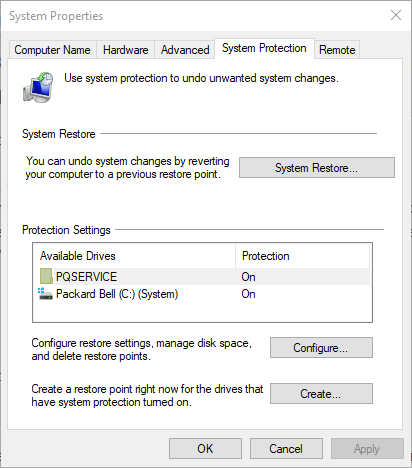
- Paspauskite Kurti mygtuką.
- Įveskite pavadinimą atkurti taškąir spustelėkite Kurti mygtuką.
- Tada vartotojai gali sugrąžinti „Windows 10“ su tuo atkūrimo tašku, kad prireikus anuliuotų registro pakeitimus.

- Paspauskite „Windows“ raktas + R spartusis klavišas paleisti priedą Vykdyti.
- Įveskite regedit teksto laukelyje ir spustelėkite Gerai mygtuką.

- Tada eikite į šį registro kelią:
Kompiuterio „HKEY_CLASSES_ROOT InstallerProducts“ - Tada dešiniuoju pelės mygtuku spustelėkite prasidedančius registro raktus 00005 ir pasirinkite Ištrinti variantą.
- Registro raktai turėtų apimti „Office 15“ „Click-to-Run“ produkto pavadinimasDWORDs juose.

- Uždarykite registro rengyklę ir jie vėl bandys įdiegti „Microsoft Visio“.
Kitas „Visio“ sąrankos klaidos pranešimas nurodo: Negalime įdiegti 64 bitų „Office“ versijos, nes jūsų kompiuteryje radome šias 32 bitų programas: „Office 15 Click-to-Run Extensibility Component“.
Vartotojai patvirtino, kad ištaisė tą klaidą ištrindami kai kuriuos registro raktus ir nustatydami Sistemos atkūrimo taškas.
4. Pašalinkite „Office“ kalbos paketą
- Paspauskite „Windows“ klavišas + S spartusis klavišas.
- Įveskite pridėti arba pašalinti paieškos laukelyje ir spustelėkite Pridėti arba pašalinti programas, kad atidarytumėte langą, parodytą žemiau.
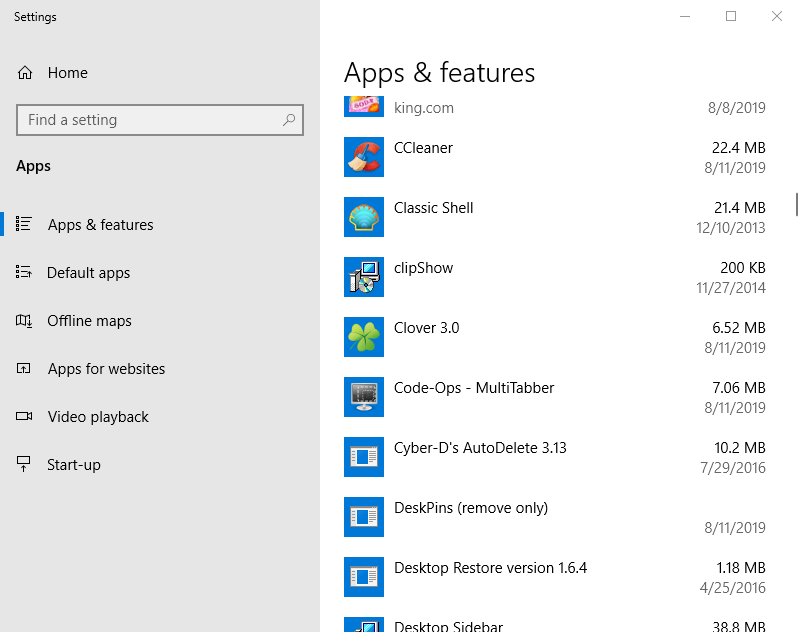
- Pasirinkite užsienio „Microsoft Office“ kalbų paketus, pateiktus tame lange. Nepašalinkite paketų anglų kalba.
- Spustelėkite Pašalinti mygtuką, kad pašalintumėte kalbos paketą. Pašalinimas „Office“ iš kompiuterio pašalinkite pranešimas pasirodo, bet tai nereiškia, kad jis pašalina rinkinį.
- Po to iš naujo paleiskite „Windows“ ir pabandykite įdiegti „Visio“.
- Tada vartotojai taip pat gali iš naujo įdiegti kalbos paketus, kuriuos pašalino kartu su kalbos aksesuarų paketas.
A Nepavyko perduoti „Office“ srautu Kai kuriems vartotojams bandant įdiegti „Visio“ pasirodo klaidos pranešimas. Atlikus minėtus veiksmus, problema turėtų būti išspręsta per trumpą laiką.
Taigi, taip vartotojai gali lengvai ištaisyti kai kurias „Visio“ diegimo klaidas sistemoje „Windows 10“. Vartotojai taip pat gali išspręsti „Visio“ diegimo problemas „Office“ diegimo įrankis.
Tai leidžia vartotojams nustatyti pritaikytą „Office“ programinės įrangos diegimą naudojant jo konfigūracijos XML failą. Žemiau esančiame komentarų skyriuje būtinai praneškite mums, kaip viskas jums pasisekė.
 Vis dar kyla problemų?Ištaisykite juos naudodami šį įrankį:
Vis dar kyla problemų?Ištaisykite juos naudodami šį įrankį:
- Atsisiųskite šį kompiuterio taisymo įrankį įvertintas puikiai „TrustPilot.com“ (atsisiuntimas prasideda šiame puslapyje).
- Spustelėkite Paleiskite nuskaitymą rasti „Windows“ problemų, kurios gali sukelti kompiuterio problemų.
- Spustelėkite Taisyti viską išspręsti patentuotų technologijų problemas (Išskirtinė nuolaida mūsų skaitytojams).
„Restoro“ atsisiuntė 0 skaitytojų šį mėnesį.
Dažnai užduodami klausimai
„Visio Pro“ yra sukurtas dizaino įrankis „Microsoft“ tai gali padėti sukurti fantastiškai atrodančias diagramas. Pažvelkite į mūsų naudingas sąrašas, kuriame yra visos „Microsoft Office“ programos prieinama.
Vienas puikus įrankis, kurį galima naudoti kuriant diagramas, jei „Visio Pro“ negalima, yra „Adobe Illustrator“ arba „Adobe Photoshop“. Sužinokite viską apie tai greitas straipsnis skirtas „Adobe Photoshop“.
Deja, ne. „Visio Pro“ yra mokama už naudojimąsi. Žinoma, jų yra daug alternatyvios priemonės, galinčios sukurti diagramas.


![23 geriausia 3D namų architektų programinė įranga [2021 m. Vadovas]](/f/97052825b24e89dda8cae4b9e23783f6.jpg?width=300&height=460)